Twitter konum araması, kullanıcıları ve gönderileri coğrafi koordinatlar üzerinden aramak için kullanışlı bir yoldur. Belirli içerikleri kolayca bulabileceğiniz için arama sonuçlarınızın kalitesini artırır. Trendleri gözlemlemeye ve dakika dakika güncellemelerle belirli yerlerde neler olduğunu anlamaya yardımcı olabilir.
Güçlü bir özellik olmasına rağmen, sosyal medya devi bu özelliğin nasıl kullanılacağını açıklamıyor. Neyse ki, bu makale farklı bir yaklaşım benimsiyor ve bu özelliği kullanmanın farklı yollarını gösteriyor. Ayrıca X üzerinde konum araması yapmak için gizli komutları da paylaşıyor.
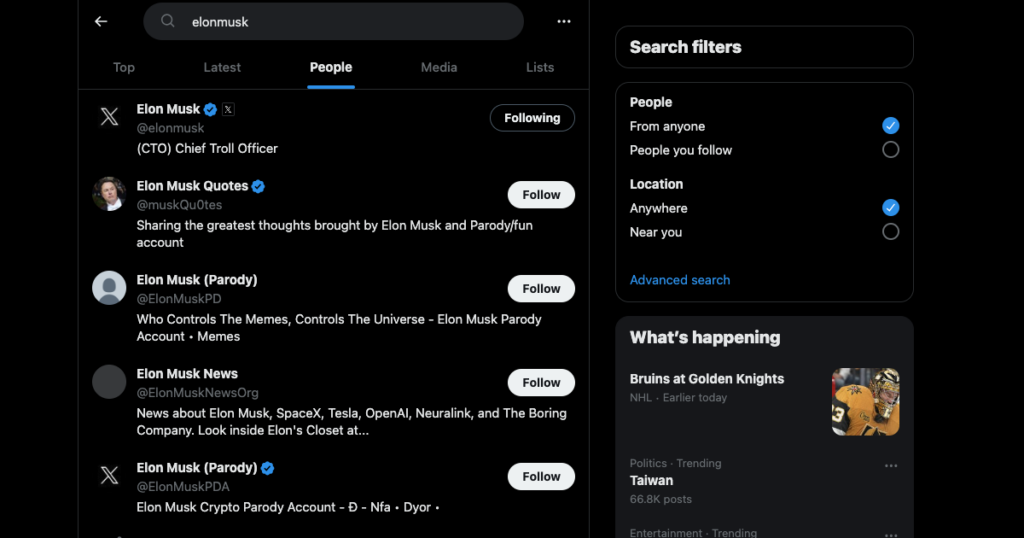
İçindekiler
Twitter'da Konuma Göre Arama Yapabilir misiniz?: X'te Coğrafi Veriler
Bu konuyu duyan herkesin sorduğu ilk soru "Twitter'da konuma göre arama yapılabiliyor mu?" oluyor. Evet, tweetleri ve kullanıcıları coğrafi koordinatlarına göre bulmak mümkün.
Haziran 2010'da sosyal medya platformu, gönderinize konum ekleme özelliğini kullanıma sundu. Cihazınızdaki gönderi oluşturma alanına bakarsanız GPS simgesini görürsünüz. Varsayılan olarak, X'te paylaşım yaptığınızda tweet herhangi bir coğrafi bilgi içermez. Bu özelliği kullanmak için gönderi oluşturucudaki GPS simgesine dokunmanız gerekir.
Bu özelliği etkinleştirdiğinizde, gönderiniz enlem ve boylam koordinatlarını içerecektir. Android ve iOS cihazlarda, X'e tam veya yaklaşık konumu vermeye karar verebilirsiniz. Ancak, bu özellik Ocak 2024 itibarıyla masaüstü tarayıcılarda kullanılamamaktadır.
Tamam, bu tweetlerinizi konuma göre nasıl arayabileceğinizi açıklıyor. Peki ya kullanıcılar? Hesap sayfanıza gidin, Profili Düzenle düğmesini seçin ve özelleştirme seçeneklerini gözden geçirin. Konum bölümüyle karşılaşacaksınız. Burada, herhangi bir konumun adını girebilir ve profilinize kaydedebilirsiniz. Bu şekilde, herkese açık profil sayfanız, insanlar hesabınızı kontrol ettiğinde coğrafi bilgilerinizi gösterecektir.
Twitter'da Konuma Göre Arama Yapma: Harikalar Yaratan 3 Teknik
Artık bunun mümkün olduğunu bildiğinize göre, bir sonraki bariz soru "Twitter'da konuma göre nasıl arama yapılır?" olacaktır. Aşağıda vurgulandığı gibi, arama sonuçlarınıza ince ayar yapmak için X'teki coğrafi verileri kullanmanın birkaç yolu vardır.
1. Yakınınızdaki Tweetleri ve Kullanıcıları Aramak İçin X'in Yerel Arama Çubuğunu Kullanın
Twitter'da konuma göre arama yapmanın en kolay yolu X'in arama çubuğunu kullanmaktır. Basit yapısına rağmen, sonuçları filtrelemek için çeşitli yollar sunar. Kullanıcıların tweetlerini coğrafi verilerine göre bulmak için bu kılavuzdaki talimatları izleyin:
- X hesabınızda oturum açın. Twitter artık profiliniz olmadan arama çubuğunu kullanmanıza izin vermediği için bunu yapmanız gerekiyor.
- Arama çubuğu masaüstü kullanıcıları için sağ üst köşede görünür. Mobil uygulamanın alt gezinme panelindeki arama simgesine dokunmanız gerekir.
- Arama alanına Twitter anahtar kelimesini girin ve enter tuşuna basın.
- Masaüstü tarayıcı kullanıyorsanız, ekranınızın sağ üst kısmında Arama Filtrelerini göreceksiniz. Mobil kullanıcılar için, arama çubuğunun yanındaki ilk simgeye dokunmanız gerekir. İki kılıca benziyor. Arama Filtreleri'nde, Konum bölümünün altındaki Yakınlarınız 'a sol tıklayın. Sosyal medya devi sizden konum verilerinizi isteyebilir. Masaüstü tarayıcınızda bu bilgileri paylaşmasanız bile platform yaklaşık konumunuzu öğrenebilir.
Arama sonuçları sayfasındaki En İyi ve En Son sekmeleri sorgunuzla eşleşen çeşitli tweetleri gösterecektir. Yalnızca profil konumuna göre hesapları görmek için Kişiler sekmesine geçin.
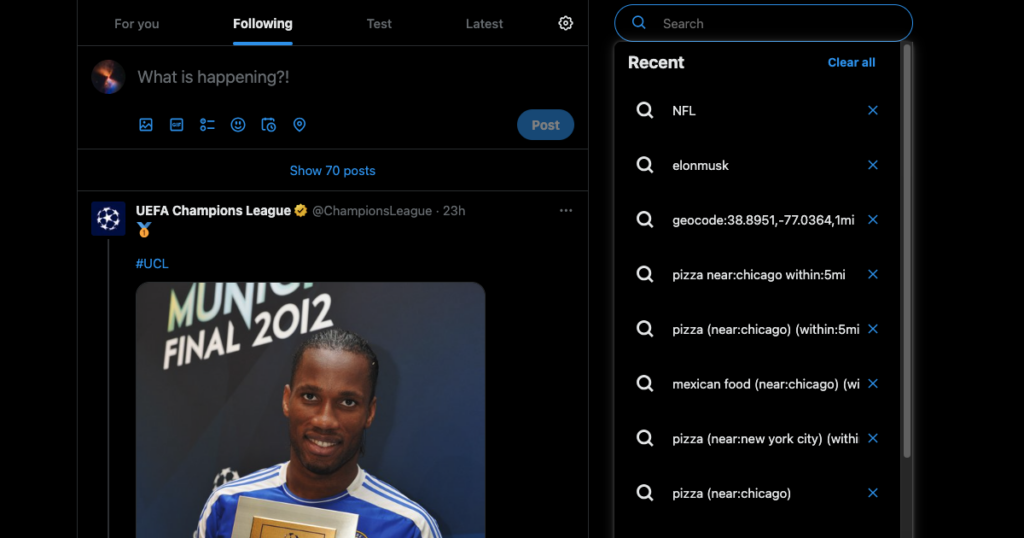
2. X'in Coğrafi Kod Arama Operatörlerini Deneyin
X, sosyal medya platformundaki sonuç sayfasının doğruluğunu artırmak için konum arama operatörlerine sahiptir. Bunlar sorgunuza ekleyebileceğiniz özel komutlardır. Sonuçlarınızın kalitesini nasıl değiştirdiklerini görmek için aşağıdaki arama operatörlerini kullanın:
Yöntem 1:
- Bir coğrafi kod, posta kodu, şehir, eyalet ve ülkeden belirli tweetleri aramak için near:location komutunu kullanın. Örneğin, near:denver Denver'dan gelen tweetleri arayacaktır.
- within :radius arama mesafesini tanımlar. Örneğin, within:2mi iki millik bir yarıçap içindeki sonuçları gösterecektir.
- Sonuçların doğruluğunu artırmak için iki arama operatörünü birleştirebilirsiniz. Örneğin, Mexican food near:Chicago within:5mi, beş millik bir yarıçap içinde Chicago'daki Meksika yemekleri hakkındaki gönderileri gösterecektir.
Yöntem 2:
Bu yöntemde, belirli bir konum için coğrafi koordinatlara ihtiyacınız olacaktır. Bu verileri Google Haritalar'dan bir iğne yerleştirerek alabilirsiniz.
Enlem ve boylam, masaüstü tarayıcıda ekranın alt kısmında görülebilir. Mobil kullanıcıların bu koordinatları görüntüleyebilmesi için konum kartını çıkarmanız gerekir. İğneyi boş bir konuma yerleştirmeyi unutmayın. Aksi takdirde Google Haritalar size coğrafi koordinatları göstermeyecektir.
Bu bilgileri almak için diğer üçüncü taraf araçlarını da kullanabilirsiniz.
Coğrafi koordinatlarla şu arama operatörünü kullanabilirsiniz: geocode:lattitude,longitude,radius.
Örneğin, geocode:38.8951,-77.0364,1mi bir mil yarıçap içinde Washington DC'den tweetleri gösterecektir.
3. Birdhunt Gibi Üçüncü Taraf Twitter Konum Arama Aracı Kullanın
X üzerinde arama operatörlerini kullanmayı kafa karıştırıcı buluyorsanız Birdhunt'ı deneyin. Bu, tweetleri ve kullanıcıları coğrafi konumlarına göre arayan üçüncü taraf bir araçtır. Bu yardımcı programı nasıl kullanacağınızı öğrenmek için talimatları izleyin:
- BirdHunt'ı bir masaüstü tarayıcısında açın.
- İğneyi haritaya manuel olarak yerleştirin. Belirli bir konumu aramak için arama çubuğunu da kullanabilirsiniz.
- İşaretleyiciyi yerleştirdikten sonra ekranınızın sol üst köşesindeki Konumu Onayla öğesini seçin.
- Aramanın yarıçapını seçebileceğiniz bir filtre açılır. Daha fazla filtre almak için Gelişmiş Seçenekleri Göster 'e sol tıklayın.
- Aşağıdaki parametreleri kullanarak gönderileri arayabilirsiniz:
- Sorgular
- Medya dosyasına göre gönderiler
- Etkileşim ölçümleri
- Yanıtları kaldırın veya ekleyin
- Dil
- Filtreleri değiştirdikten sonra Tweet Ara öğesine sol tıklayın.
BirdHunt X arama sonuçları sayfasını yeni bir sekmede açacaktır.
Not: Bu araç tarafından kullanılan tüm arama operatörlerini görmek için arama çubuğundaki sorguya bakabilirsiniz. Bu şekilde, gelecekte aynı komutları kullanabilirsiniz.
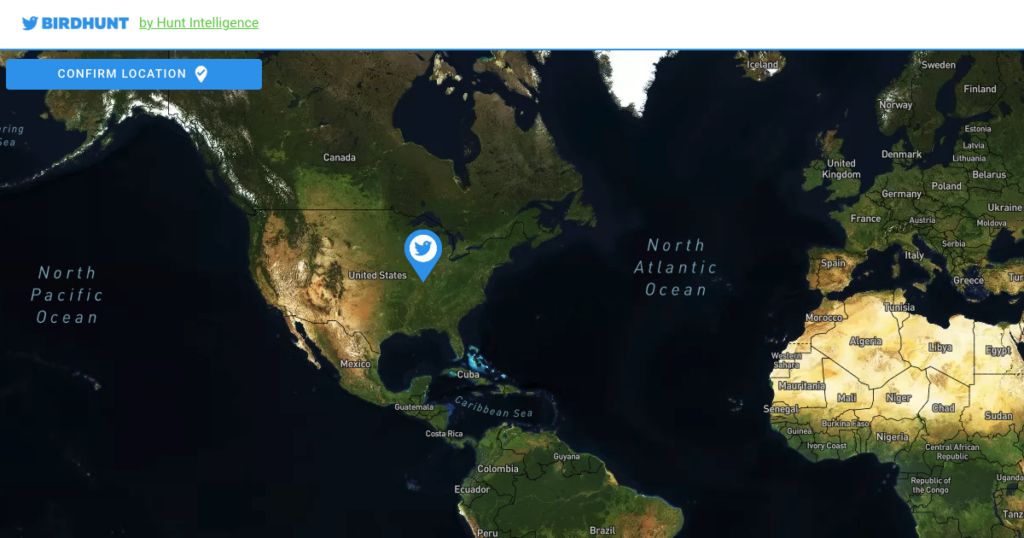
Üçüncü Taraf Bir Araçla Twitter Takipçilerini Konumlarına Göre Arama
Takipçi listenizde konuma göre arama yapmak çeşitli nedenlerle yararlıdır. Örneğin, bu bilgileri X'teki ticari pazarlama kampanyalarınızı geliştirmek için kullanabilirsiniz. Bir marka olarak, bu veriler size takipçilerinizin nereden geldiğini gösterecektir. Twitter takipçilerini konuma göre nasıl arayacağınız aşağıda açıklanmıştır.
Audiense'in Ücretsiz Katmanını Kullanın
Audiense, takipçileriniz hakkında daha fazla bilgi edinmek için güçlü bir araçtır. Konum arama özelliğini nasıl kullanacağınızı öğrenmek için aşağıdaki talimatları izleyin:
- Audiense hesabınıza gidin. Eğer bir profiliniz yoksa ücretsiz olarak yeni bir profil oluşturabilirsiniz.
- X profilinizi bu araca bağlamanız gerekir. Bu, takipçileriniz hakkında bilgi edinmek için gereklidir.
- Audiense'de X hesabınızınkontrol panelini açın.
- Kontrol panelinizde Ülke bölümünü görene kadar aşağı kaydırın. Tüm takipçilerinizin ikamet ettiği ülkeleri vurgular. Herhangi bir ülkeye tıklayın.
- Sağdaki arama filtresi sekmesinde, küreye benzeyen simgeye sol tıklayın.
- Ülke filtresini arayın. Bu filtrenin adı başlangıçta hangi bölgeye tıkladığınıza bağlı olarak değişecektir. Gösterge tablosunda Amerika Birleşik Devletleri'ne tıklarsanız, filtrenin başlığı bu olacaktır.
- Metin alanına ülkenin adını girin.
Filtreyi Kaydet'e sol tıkladığınızda belirli bir ülkeden takipçileri görürsünüz.
Circleboom'u deneyin
Circleboom ayrıca takipçileri konuma göre arama özelliğine de sahiptir. Bu seçenek, aracın Akıllı Arama özelliğinde Hedef Profilleri Filtrele altında görülebilir.
Not: Bu X yönetim aracını kullanmak için abone olmanız gerekir.

TweetDelete Konum Gizliliğinizi Koruyabilir
Bir dahaki sefere X'te konuma göre bir şey aramak istediğinizde, bu makaledeki ipuçlarını kullanmayı unutmayın. Arama sonuçlarının kalitesinde bir iyileşme olduğunu fark edeceksiniz.
X'te tweet'e özel konum verilerini etkinleştirdiğinizde, gelecekteki tüm tweetleriniz de bu bilgilere sahip olacaktır. Halka açık bir yerdeyseniz bu sorun değildir. Ancak, evdeyseniz tüm gönderileriniz adresinizi içerecektir.
Yanlışlıkla ev adresinizi sızdırdıysanız ne yapmalısınız? Bu durumla başa çıkmanın en iyi yolu bu tweetleri silmektir. Ancak bunu bir süre önce yaptıysanız onları nasıl bulacaksınız? TweetDelete'in özel filtresi ile bu gönderileri bulmak sadece birkaç dakikanızı alacaktır. Yüzlerce gönderiyi birkaç saniye içinde kaldırmak içintweetleri toplu sil özelliğini deneyin.
Bu tweetlerdeki ifadeleri veya hashtag'leri hatırlıyorsanız otomatik silme özelliğini kullanın. Bu yardımcı program yalnızca belirtilen terimleri veya hashtag'leri içeren gönderileri silecektir. Başka biri Twitter konum aramasını kullanırsa, sonuç sayfasında tweetlerinizi bulamaz.
X'te kişisel coğrafi bilgilerinizi içeren tweetleri kaldırarak gizliliğinizi korumak içinTweetDelete'i bugün kullanın!










